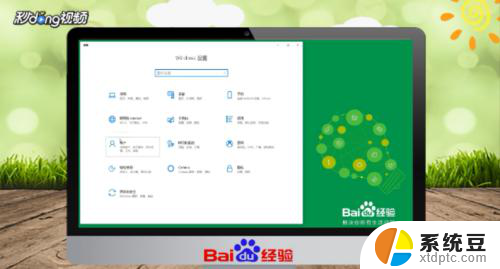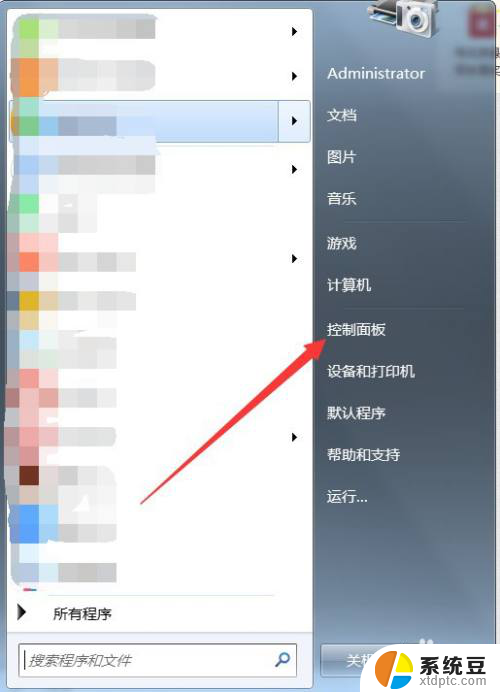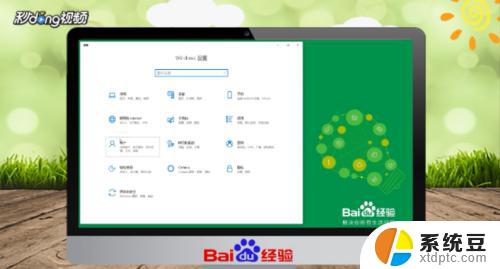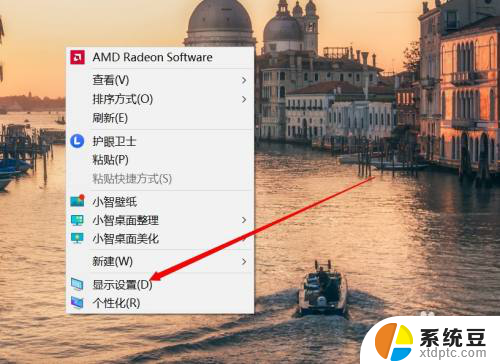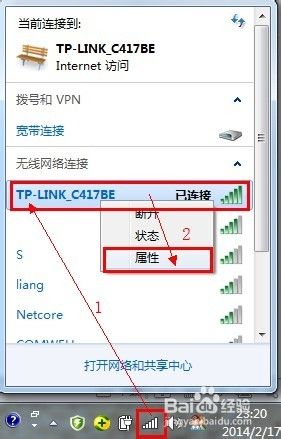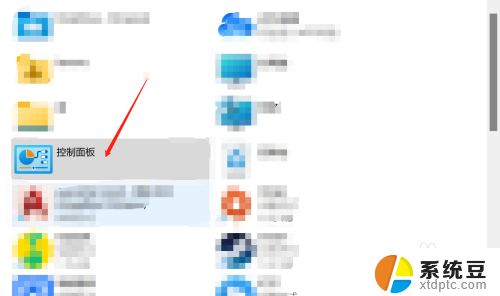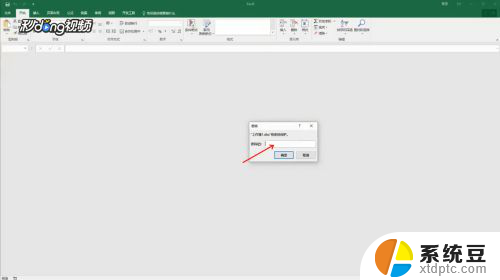台式电脑修改密码怎么修改 修改电脑开机密码的方法
更新时间:2024-01-04 08:41:46作者:xtang
在日常生活中,我们经常会使用台式电脑来完成各种任务和娱乐活动,为了保护个人隐私和信息安全,设置电脑开机密码变得尤为重要。有时候我们可能忘记了密码或者需要修改密码。如何修改台式电脑的开机密码呢?下面将为大家介绍一些简单有效的方法。无论是忘记密码还是需要提高电脑安全性,这些方法都能够帮助我们轻松修改台式电脑的开机密码。
具体步骤:
1.打开电脑,点击电脑桌面左下角的开始图标,弹出一页面

2.在弹出的新页面菜单中,找到“”控制面板“”并点击

3.在打开的新页中,找到“用户账户”或某些电脑上是“用户账户或家庭安全”并点击
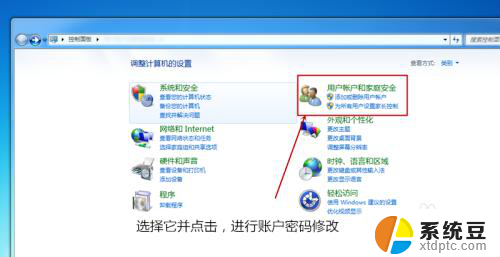
4.打开的页面中找到“用户账户”下的“更改windows密码”并点击打开新页面
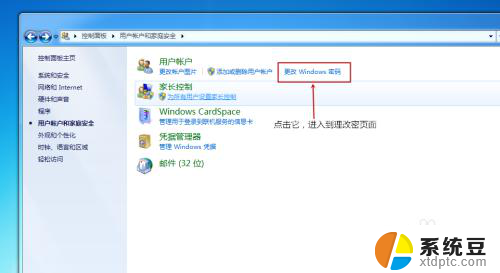
5.在弹出的新页面中,点击“更改用户账户”下的“更改密码”
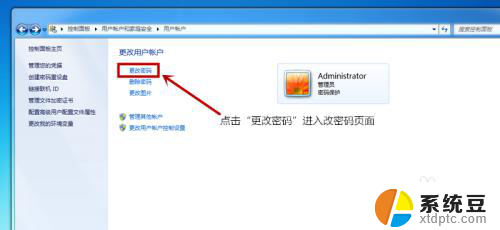
6.在打开的页面中输入“当前密码”和“新密码”,“确认新密码“。“键入密码提示”,最后点击“更改密码”,电脑重新启动后新密码生效。
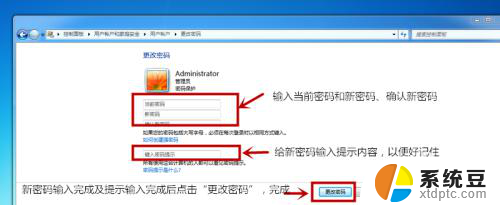
以上是台式电脑修改密码的步骤,请大家根据我的方法来处理类似情况,希望能对大家有所帮助。